CorelDraw10之和风插画鱼の初
来源:sc115.com | 107 次浏览 | 2011-06-28
标签: CorelDraw10之和风插画 鱼の初 CorelDraw 实例教程
在对象管理器的空白处单击右键,在弹出菜单中点击新建图层,并改其名曰“鱼”。

使用椭圆工具 (F7)按(ctrl)拖出一个正园,点击选中工具栏的饼形按钮,在起始和结束角度中填上270和90数值,在对象大小填上31.5mm和63mm。
(F7)按(ctrl)拖出一个正园,点击选中工具栏的饼形按钮,在起始和结束角度中填上270和90数值,在对象大小填上31.5mm和63mm。

将半园变换成曲线(ctrl+Q),复制多一个半圆,把它缩小约三分一并紧跟在大半园的后面。
将标尺的0位移至大半圆的左上角,从Y轴标尺上拉出辅助线,在对象位置的X填上10mm。复制多一条辅助线,在此辅助线的X填上20mm,如此类推再做出一条距离0位30mm的辅助线。
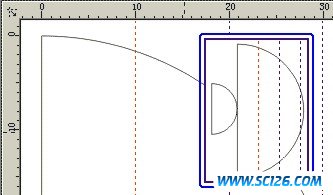
用刻刀工具 沿着刚才画的辅助线将半园划分成四份,并分别涂上各种颜色。
沿着刚才画的辅助线将半园划分成四份,并分别涂上各种颜色。
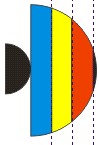
使用刻刀工具 时,要注意两点 :
时,要注意两点 :
成为一个对象 剪切时自动闭合
剪切时自动闭合
1.选上剪切时自动闭合一项,否则剪出来只会是线段。
2.不要选成为一个对象,否则剪出来还是一个对象,不能单独填色。
使用形状工具 (F10)修改半园顶的端点,把它变成鱼嘴。
(F10)修改半园顶的端点,把它变成鱼嘴。
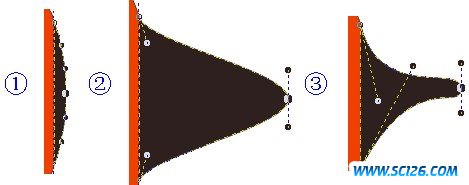
画出三个由大至小的同心圆,分别由外至内分别填上白色、天蓝、黑色。使用交互式填充工具 (G),在蓝色圆形中填上蓝白渐变色。
(G),在蓝色圆形中填上蓝白渐变色。

用椭圆工具 (F7)按(ctrl)画一段正弧线,起始角度为90-170,轮廓宽度为0.353mm。
(F7)按(ctrl)画一段正弧线,起始角度为90-170,轮廓宽度为0.353mm。

将弧线摆在蓝圈适当的位置,并将其填上白色。使用交互式透明工具将弧线一边变成透明。还是不够生动?ok,我们在黑圈部分加上两个小白点。完成后如图:

搜索: CorelDraw10之和风插画 鱼の初 CorelDraw 实例教程
- 上一篇: CorelDRAW基础卡通系列(4)
- 下一篇: 用Coreldraw绘制自己的掌上电脑
- 最热-CorelDraw 实例教程
- 素材
 行业信息研究分析PPT模板
行业信息研究分析PPT模板  时尚设计商务演示PPT模板
时尚设计商务演示PPT模板  商业科技PPT幻灯片模板
商业科技PPT幻灯片模板  纪念辛亥革命PPT动态模板
纪念辛亥革命PPT动态模板  舞台帷幕背景PPT模板
舞台帷幕背景PPT模板  彩色弧线背景PPT模板
彩色弧线背景PPT模板  湛蓝情深PPT背景模板
湛蓝情深PPT背景模板  金色秋收麦田PPT模板
金色秋收麦田PPT模板  坦克军事战争PPT模板
坦克军事战争PPT模板